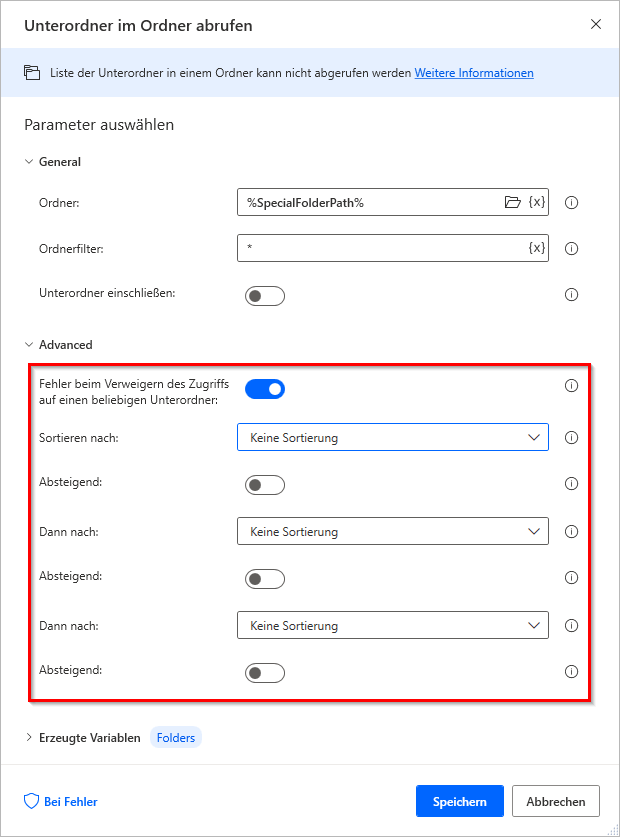Ordneraktionen
Verwenden Sie die Aktion Spezialordner abrufen, um die Pfade häufig verwendeter Verzeichnisse abzurufen, die sich zwischen verschiedenen Benutzern und Computern unterscheiden. Wählen Sie unter Name des Spezialordners das abzurufende Verzeichnis aus. Der Pfad wird darunter angezeigt. Die Aktion speichert den Pfad in einer Variablen, die mit anderen Aktionen zur Behandlung von Dateien und Ordnern verwendet werden kann.
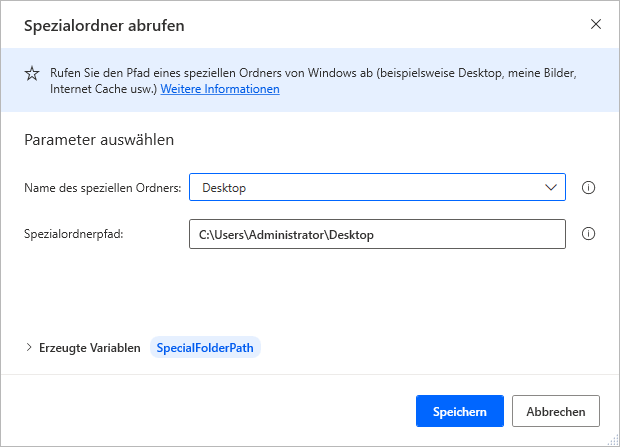
Der folgende Screenshot zeigt die zahlreichen Beispiele für Spezialordner, deren Pfade abgerufen werden können.
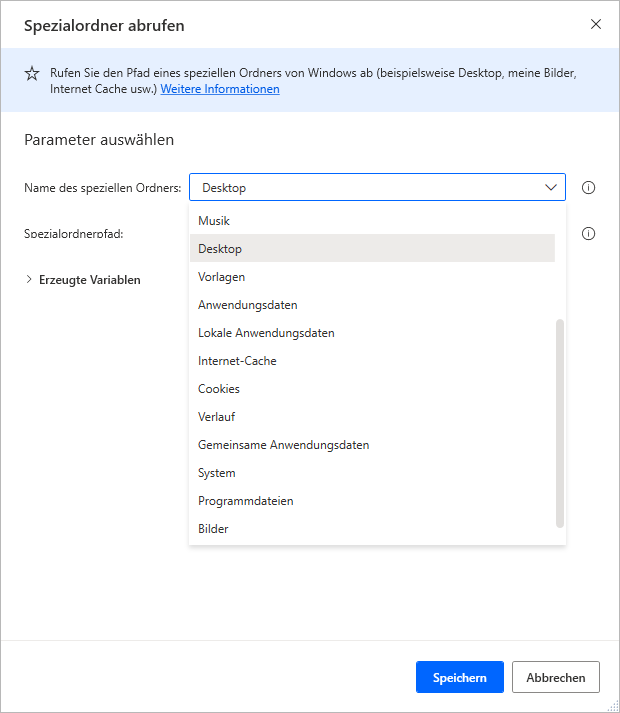
Erstellen Sie mit der Aktion Ordner erstellen neue Ordner. Geben Sie das Verzeichnis an, in dem Sie den Ordner erstellen möchten, und den Namen des neuen Ordners. Zum Beispiel kann die Aktion Ordner erstellen auf die Ausgabe der Aktion Spezialordner abrufen verweisen.
Der folgende Screenshot zeigt, dass der zuvor abgerufene Spezialordner als Verzeichnis für den neuen Ordner verwendet wird, der Dateien genannt wird.
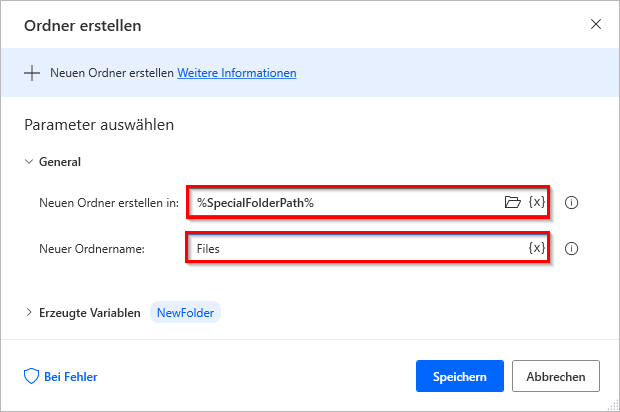
Die Ausgabe dieser Aktion ist eine Variable vom Typ „Ordner“ und enthält die Attribute, die in der folgenden Tabelle aufgeführt sind.
| Eigenschaft | Variablentyp |
|---|---|
| .CreationTime | Datetime |
| .Exists | Boolescher Wert |
| .FullName | Textwert |
| .IsEmpty | Boolescher Wert |
| .IsHidden | Boolescher Wert |
| .LastModified | Datetime |
| .Name | Textwert |
| .RootPath | Ordner |
| .FilesCount | Numerischer Wert |
| .FoldersCount | Numerischer Wert |
| .Parent | Ordner |
Verwenden Sie die Aktion Ordner kopieren, um einen Ordner in ein anderes Verzeichnis zu kopieren. Für diese Aktion müssen Sie die Felder Zu kopierender Ordner und Zielordner ausfüllen. Wie im folgenden Screenshot gezeigt, können Informationen in diesen Feldern als Pfade oder als Ordnervariablen bereitgestellt werden.
Wenn bereits ein Ordner mit demselben Namen vorhanden ist wie der, den Sie in das Feld Zielordner kopieren möchten, verwenden Sie das Dropdownmenü Wenn Ordner vorhanden ist, um diese Option auf Überschreiben einzustellen, um den Ordner im Ziel zu überschreiben, oder Sie können ihn auf Keine Aktion ausführen einstellen.
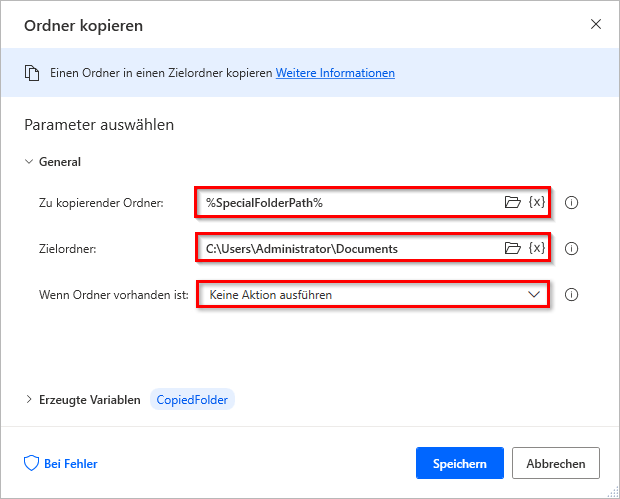
Ebenso können Sie einen Ordner mit der Aktion Ordner verschieben zu einem neuen Ziel kopieren. Beachten Sie, dass beim Verschieben eines Ordners, anders als beim Kopieren, dieser an seinem ursprünglichen Speicherort gelöscht wird. Der zu verschiebende Ordner und der Zielordner sind erforderliche Eingaben.
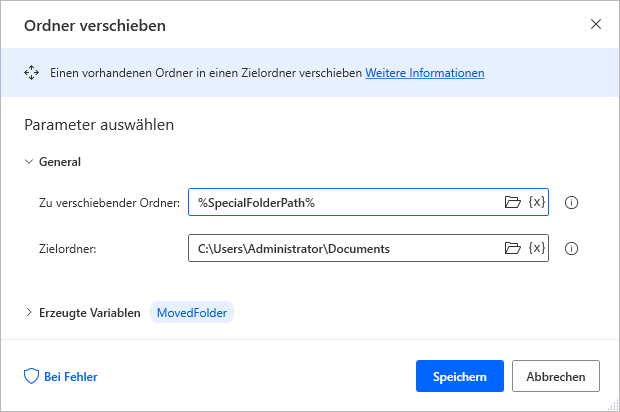
Verwenden Sie zum Umbenennen eines Ordners die Aktion Ordner umbenennen, und geben Sie dann einen Ordner zum Umbenennen und einen neuen Namen an.
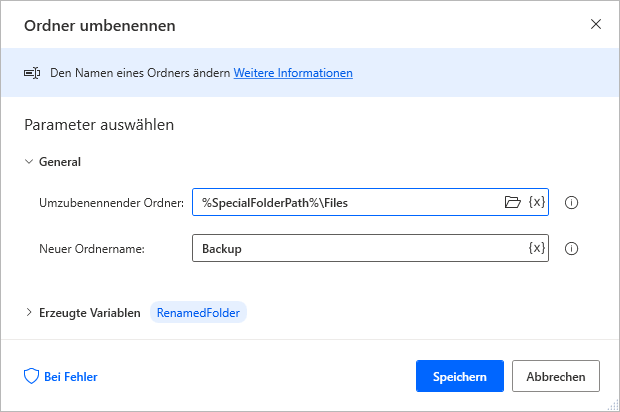
Löschen Sie Ordner mit der Aktion Ordner löschen. Wenn Sie andernfalls nur den Inhalt des Ordners und nicht den tatsächlichen Ordner löschen möchten, verwenden Sie die Aktion Ordner leeren. Geben Sie den Ordner nach Dateipfad oder Variable an.
Verwenden Sie die Aktion Unterordner im Ordner abrufen, um eine Liste der Inhalte eines Ordners abzurufen. Diese Aktion ruft eine Liste von Ordnern innerhalb des angegebenen (übergeordneten) Ordners ab und stellt als Ausgabe eine Liste von Ordnern bereit. Konfigurieren Sie außerdem einen Ordnerfilter, um die Ausgabe nach Ordnernamen zu filtern. Fügen Sie zusätzliche Ebenen von Unterordnern hinzu, indem Sie das Kontrollkästchen Unterordner einschließen auswählen.
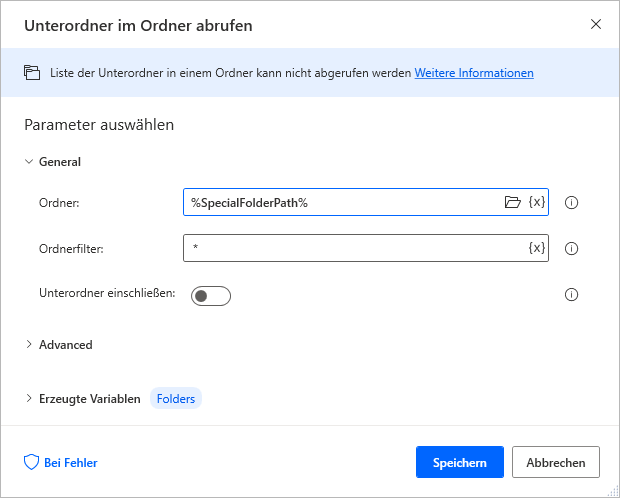
Stellen Sie die Aktion so ein, dass sie fehlschlägt, wenn der Zugriff auf einen der Unterordner verweigert wird, oder Sie können die Ausgabe nacheinander nach drei Feldern im Abschnitt Erweitert sortieren. Die Auswahl des Kontrollkästchens Absteigend sortiert die Ausgabe nach dem ausgewählten Feld in absteigender Reihenfolge. Die Ausgabe wird in aufsteigender Reihenfolge sortiert, wenn das Kontrollkästchen deaktiviert ist.